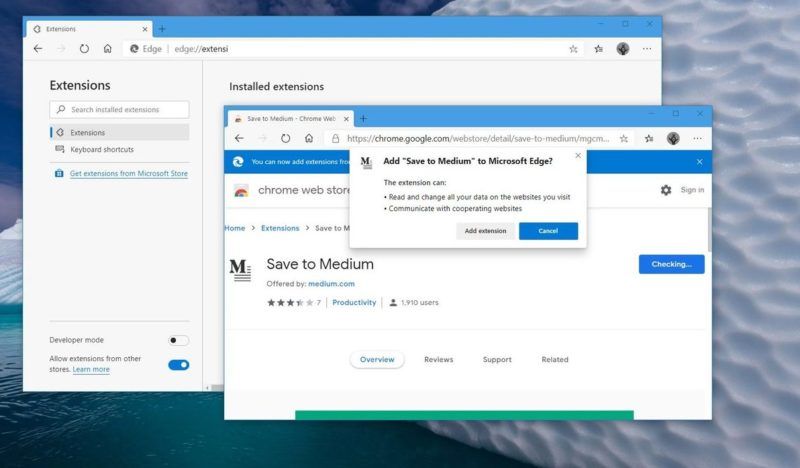本文介绍了如何将 Chrome 扩展安装到 Microsoft 的新 Edge 浏览器,该浏览器是使用 Chromium 项目的代码构建的。 在标准配置中,扩展程序专门通过 Microsoft Store 安装。
在上周推出测试版并拥有新徽标后,新的 Edge 浏览器最初将通过累积更新提供给 Windows 10 用户。 然后,基于 EdgeHTML 的旧版本将被新的基于 Blink 的浏览器取代。
如果您查看任务栏,您仍会看到旧的蓝色徽标而不是新的 vortex,除非您单独安装了它。
如何下载新的Edge浏览器?
您可以在此处通过 Microsoft 单独下载浏览器。
笔记: 安装此版本会覆盖旧浏览器。
与其他浏览器相比,Edge 的性能如何?
即使在第一次使用时,您也会注意到 Microsoft 新 Edge 浏览器的速度。 只有其他基于 Blink 的浏览器 Opera 和 Brave 的性能优于其性能,但 Edge 在笔记本电脑上的电池节省方面更好,因为它在性能和系统负载之间提供了良好的平衡。
Edge 有一段时间是多平台的,除了为旧的 Windows 版本准备的旧版本外,它还有一个 macOS 版本和一个正在开发的 Linux。 对于移动设备,您也可以在 Android 和 iOS 上使用新的 Edge。 Edge 现在为那些对 Chrome 不满意的人提供了机会,尤其是在性能和隐私方面。
是否可以在 Edge 中使用 Chrome 扩展程序?
Edge 有各种可用的浏览器扩展程序,您可以在 Microsoft Store 中找到它们,虽然有很多可用的扩展程序,但总数甚至不及 Google Chrome Web Store 。
但您不仅限于这些,您可以使用 Chrome Web Store 中的扩展程序,但 Microsoft 要求您了解可能存在的问题,而且添加 Chrome 扩展程序也很简单。
如何将 Chrome 扩展安装到新的 Edge 浏览器?
有两种方法可以做到这一点。
- 打开 Edge 菜单(右上角的三个点),然后单击扩展。 或者你可以输入 边缘://扩展 到地址栏并按 进入.
- 在菜单中,查看下方,您将看到一个滑块,上面写着“允许来自其他商店的扩展”. 如果打开此选项,则可以从 Mirosoft 商店外部安装扩展程序。
- 一旦你点击 安装,浏览器会警告您这些扩展程序尚未经过验证,可能会影响您的系统性能。 点击 允许 接着说。 您应该注意,如果您出于某种原因禁用此功能,您还将禁用从 Microsoft Store 安装的所有扩展。
或者…
- 导航到 Chrome 网上应用店.
- 点击 ”允许来自其他商店的扩展” 在蓝色栏中。
- 比点击 允许 在警告说这些扩展程序尚未经过 Microsoft 验证。
现在,您可以将 Chrome 网上应用店中的任何扩展程序添加到 Microsoft Edge。